制作真人微课教程怎么找?当前,随着教学教育改革的不断深入与发展,对老师们的微课视频制作质量也愈来愈高,这不仅体现在内容上,还有对微课设计制作方式的考究,在微课中真人出镜早已变得很普遍,实践证明效果确实是增色不少。
今天小编携万彩特效大师带来教程,新手老师也能轻松入门哦,全是干货内容,感兴趣的老师们一定要看到最后!
万彩特效大师是一款集剪辑+录屏+特效合成的视频制作软件,简单易用,自带海量模板素材,帮你快速搞定录制视频、抠像到剪辑编辑视频一条龙,绝对是制作真人微课的最佳选手!
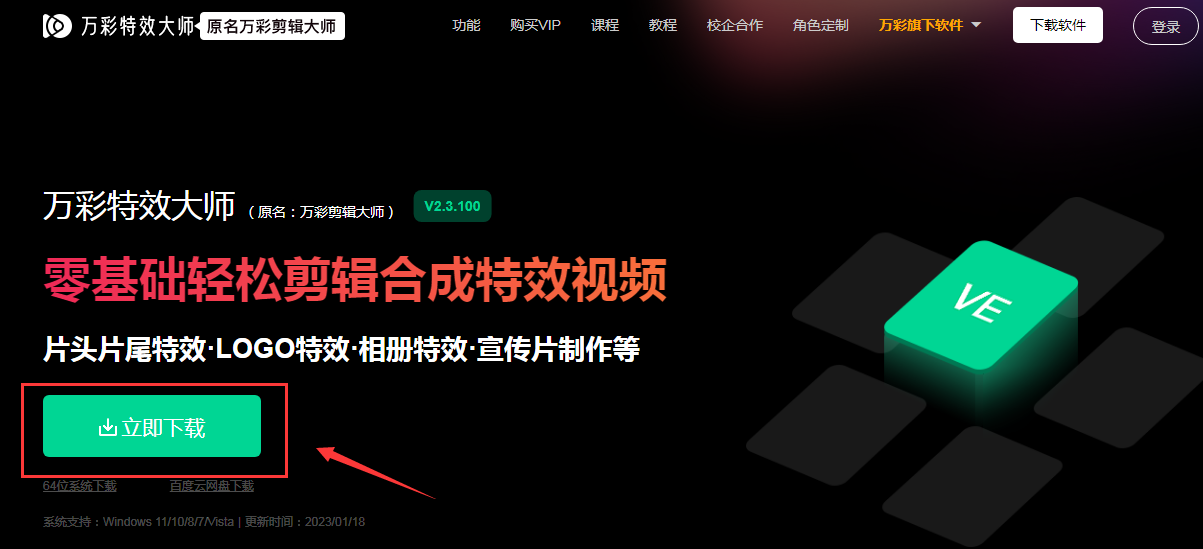
推荐访问官网下载软件,没有其他软件去捆绑安装!
敲重点!!制作真人微课教程开始啦,我们一起来瞧瞧吧。
首先将万彩特效大师启动,我们可以看到最上方有【开始录制】功能,点击它会弹出录屏工具。在正式录制前,可按照所需去对它做一系列设定:桌面录屏区域、音频捕获设置、摄像头捕获设置、选择鼠标样式、修改惯用热键。
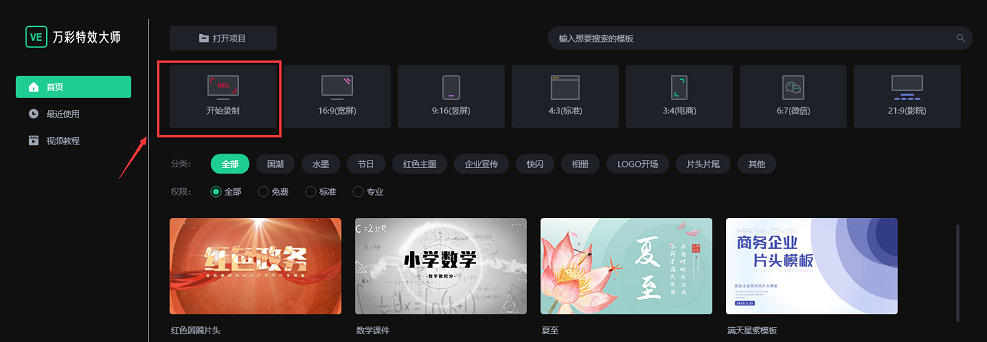
需要注意的是,为了能够录制到老师们的真人影像,一定要把“捕获摄像头”勾上,就可以录制实现真人与课件同步讲解。为防止呈现拍摄角度非正位等问题,最好先测试一下摄像头哦。
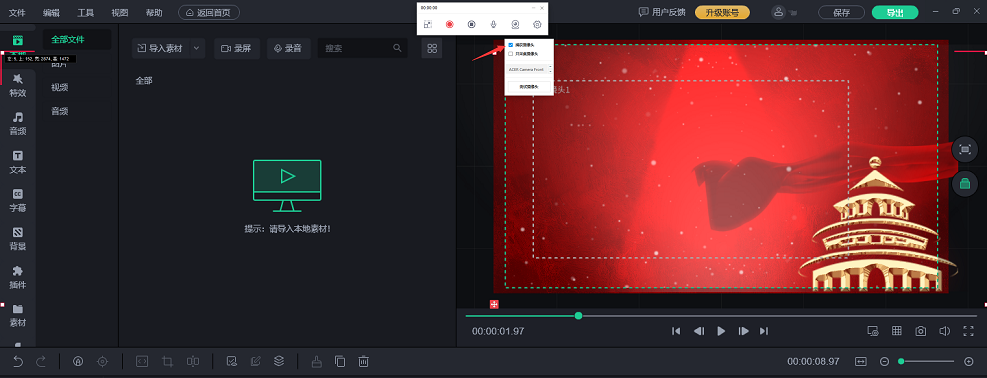
在录制结束后,即可对人像视频和课件视频进行编辑,它们都自动保存在操作界面的素材区,在时间轴轨道上也能看到。
这里利用【绿幕抠像】功能就可以使人像完美融合进课件里,操作起来也很简单,就是开启抠像功能—>吸管工具取背景色—>调节数值分离人像与背景几个步骤。
此外在对视频做编辑时,还可以添加滤镜、蒙版、装饰等,都是直接设定便能看到效果。
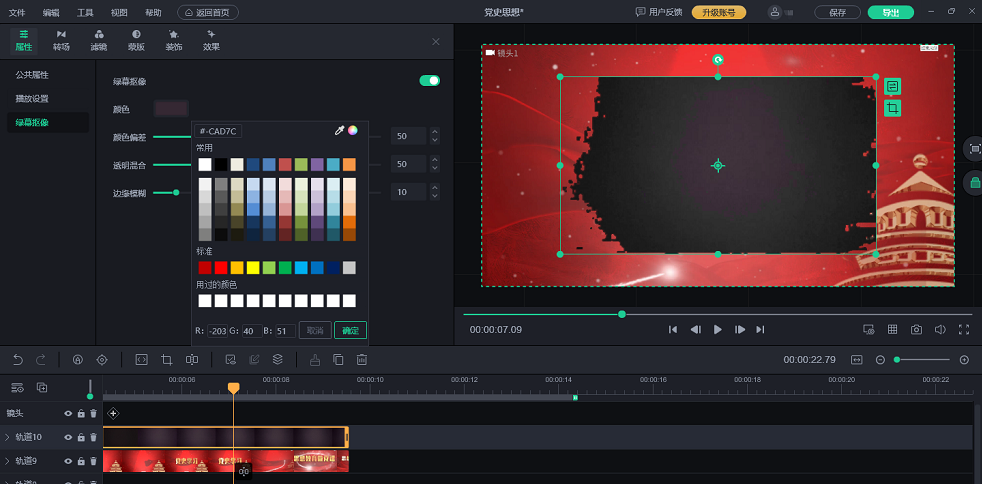
完成上述流程操作,我们的真人出镜环节也就大功毕成啦!接下来到微课课件视频部分,在万彩特效大师中可以怎么处理呢?
l 进行剪辑
软件中具备了分割/删除/倍速/截取/复制等常规剪辑工具,如果对画面细节需要进行调整,直接在此界面去加工就ok了,十分方便。
l 添加字幕
支持导入音频、视频到软件中,该软件会识别里面的人声为文本,自动匹配字幕添加到视频中,还有多款字幕样式选择应用,极大地提高了微课制作效率。
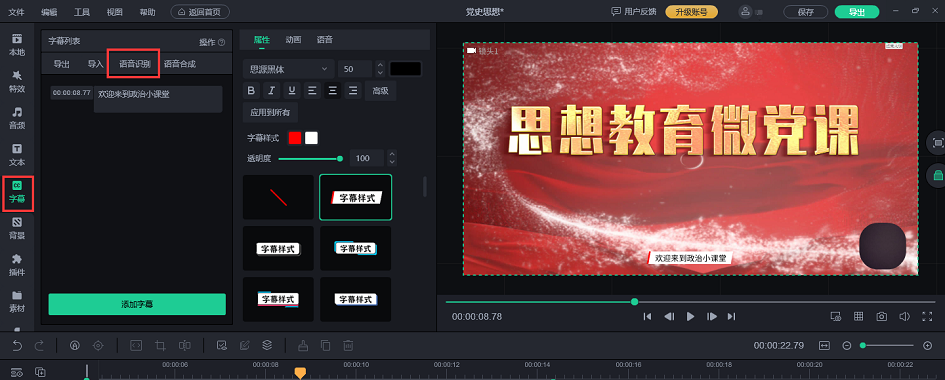
l 丰富微课画面
很多微课设计制作常用的素材资源,我们在万彩特效大师中也能找到,如贴纸、气泡框、热点、理科符号、SWF动画等等,帮助我们更快更好地去丰富微课画面、对内容做强调标记。
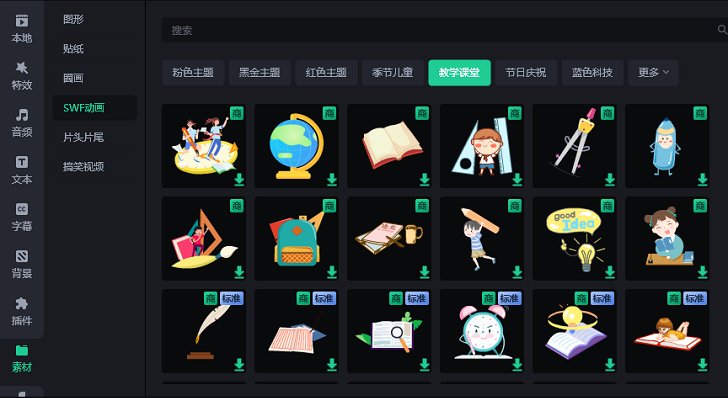
为添加微课的趣味性,还有栩栩如生的卡通角色供我们应用,角色样式涉及各行各业,每一位角色还自带了不同的表情和肢体动作,使画面效果看上去会更灵动奇趣。
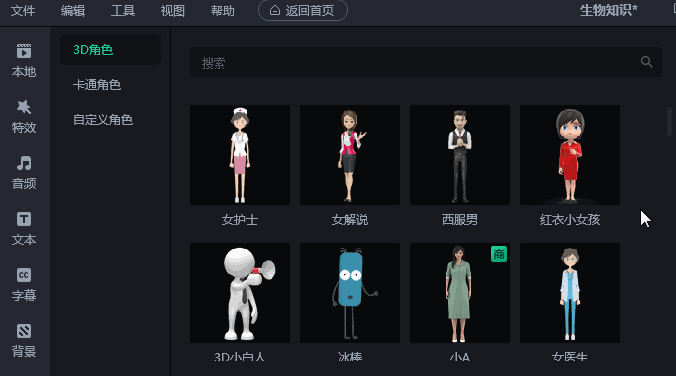
还能直接套用万彩特效大师中的模板去快速生成课件视频、片头片尾,每一款模板质量都很高,涵盖语文、化学、地理、英语、计算机、政治...多门学科,都是根据主题预设搭配好的设计元素,选择模板更改图文即可。
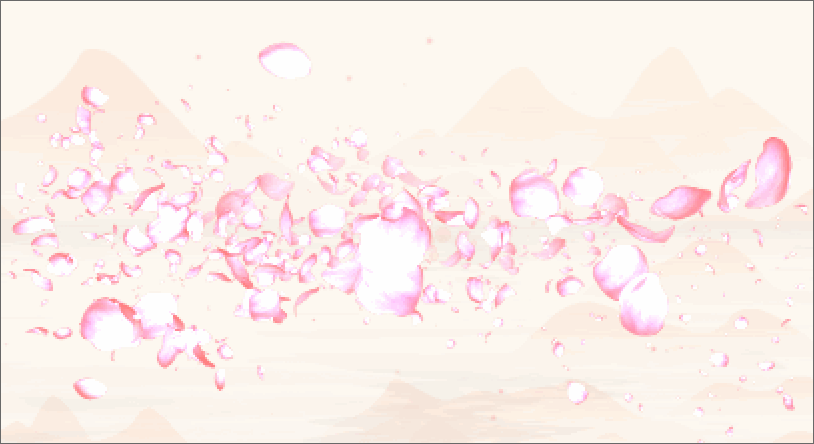
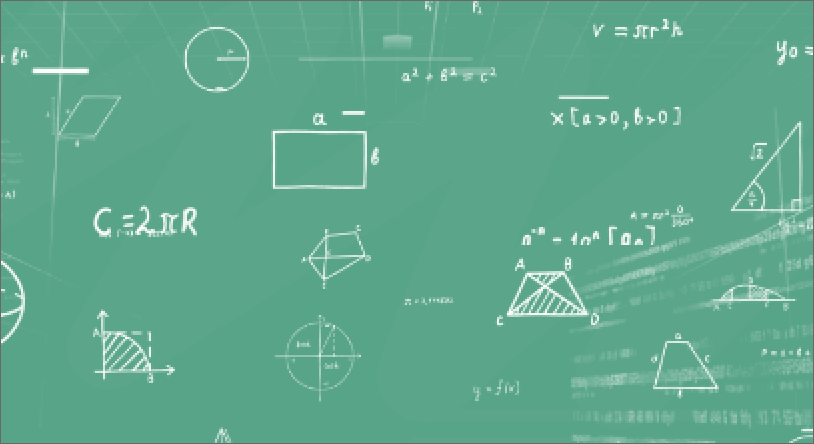
好了,今天的制作真人微课教程就分享到这里。看完是不是迫不及待就想试试体验下呢?不妨趁热打铁,下载万彩特效大师开始制作专属的真人微课,好用的话也记得分享给身边的老师们~
万彩特效大师官方下载地址:https://www.animiz.cn/videoclipmaster/download/
